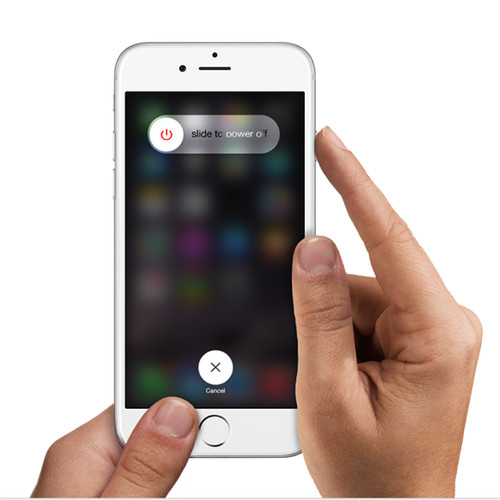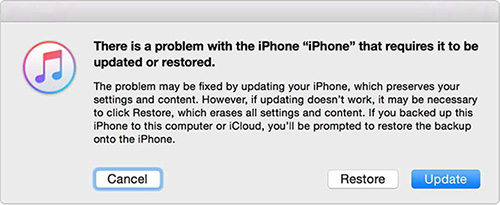I 4 Migliori Modi per Risolvere Support.apple.com/iphone/restore iPhone 6/6S/7/8/X/11/12
Come faccio a togliere il mio telefono dalla schermata support.apple.com/iphone/restore?"
Vedi la schermata support.apple.com/iPhone/restore sul tuo iPhone/iPad/iPod Touch? Se ti trovi in una situazione del genere, non preoccuparti, non è un grosso problema. Continua a leggere per capire cosa fare.

- Motivi dell'errore support.apple.com/iphone/restore
- Metodo 1. [100% garantito] Correggi l'errore "support.apple.com/iphone/restore" senza perdita di dati
- Metodo 2. [30% garantito] Riavvia il tuo iPhone
- Metodo 3. [30% garantito] Effettua un riavvio forzato del tuo iPhone
- Metodo 4. [70% garantito] Aggiorna o ripristina iPhone in iTunes
Perché iPhone riporta support.apple.com/iphone/restore su iOS 14/15
Perché l'iPhone si blocca su support.apple.com/iphone/restore? Nella maggior parte dei casi, ciò è dovuto al software relativo all'aggiornamento, al downgrade o al ripristino di iOS 15 non riuscito, a operazioni improprie che causano problemi di iOS, ecc. La causa potrebbe anche essere una brutta caduta o un urto violento. Di seguito elencheremo i 4 modi più affidabili su come risolvere support.apple.com/iphone/restore.
1. Come utilizzare ReiBoot per uscire dalla modalità di ripristino di iPhone/iPad?
Cosa fare se vedi la schermata di ripristino sul tuo iPhone iOS iOS 14.7/15? Il modo più efficiente per risolvere il problema è ottenere uno strumento di riparazione iOS professionale, che può aiutarti a risolvere facilmente vari problemi di iOS causati dal software. Tenorshare ReiBoot è uno strumento che aiuta a risolvere tutti i tipi di problemi iOS. Lo strumento ti tirerà fuori da qualsiasi tipo di problema con una perdita "zero" di dati.
Video Guida di 3 minuti! Sbarazzati del messaggio di support.apple.com.iphone/restore!
- Un clic per uscire dalla schermata "supporto apple com iphone restore" (gratuito)
- Reinstalla iOS senza perdita di dati quando support.apple.com/iphone/restore non funziona.
- Semplici passaggi con una percentuale di successo del 100%.
Metodo 1. [Gratuito] Risolve il problema support.apple.com/iphone/restore errore con un click
Il software ReiBoot fornisce un'ottima soluzione per sbarazzarsi di support.apple.cpm/iphone/restore e fornisce una modalità di ripristino gratuita con un solo clic. Seguire i passaggi seguenti per risolvere il problema.
-
Esegui Tenorshare ReiBoot sul computer, quindi collega il tuo iPhone al PC. Il tuo dispositivo verrà rilevato se è già in modalità di ripristino. Nell'interfaccia principale, fai clic su "Entra/Esci dalla modalità di ripristino" per accedere alla seguente interfaccia.

-
Fai clic su "Esci dalla modalità di ripristino" e il software inizierà a sistemare il tuo iPhone. Entro un minuto, il dispositivo si riavvierà normalmente.

2. Reinstalla iOS per correggere l'errore support.apple.com/iphone/restore su iPhone 5S/6/7/8/X/11/12
Se vedi ancora la schermata di ripristino, devi reinstallare iOS. La funzione di riparazione del sistema operativo di ReiBoot permette di eseguire un ripristino completo e reinstallare iOS in modo da risolvere il problema senza perdita di dati.
-
Collega il tuo iPhone al PC. Fai clic su "Avvia" su ReiBoot una volta rilevato il dispositivo.

-
Quindi clicca su Riparazione standard. Quindi, nell'interfaccia successiva, fai clic su "Download" per scaricare il pacchetto firmware necessario per reinstallare iOS.


-
Al termine del processo di download, fai clic su "Avvia riparazione standard" per riparare iOS. Dopo il processo di ripristino, il problema sarà risolto.


Metodo 2. Riavvia il tuo iPhone/iPad
Con un semplice e facile riavvio dell'iPhone, il problema "support.apple.com/iPhone/restore screen" può a volte essere risolto. Il riavvio è sempre un grande alleato! Anche se il tasso di successo è molto basso, vale comunque la pena provare. Segui i passaggi seguenti per riavviare il tuo iPhone.
- Il pulsante di accensione/spegnimento si trova nella parte in alto a destra dell'iPhone. Premilo a lungo finché sullo schermo non viene visualizzata l'opzione "scorri per spegnere". Semplicemente, fai scorrere il cursore per spegnere l'iPhone.
-
Ora tieni premuto il pulsante di accensione; questo accenderà l'iPhone. Lascia il pulsante quando il logo Apple viene visualizzato sullo schermo.

Metodo 3. Riavvio forzato
Se vedi ancora support.apple.com/iphone/restore iPhone 7 dopo il riavvio, puoi provare a riavviare in maniera forzata il tuo iPhone. Di seguito sono riportati i passaggi dettagliati.
- Per iPhone 8 e successivi: premi a lungo il pulsante di aumento del volume e poi rilascialo. Premi e rilascia rapidamente il pulsante Volume giù. Tieni premuto il pulsante laterale finché non vedi il logo Apple.
-
Per iPhone 7 o 7 Plus: tieni premuti sia il pulsante laterale (o superiore) che il pulsante Volume giù finché non vedi il logo Apple.

- Per iPhone 6/6s, SE o precedenti: tieni premuti sia il pulsante laterale (o superiore) che il pulsante Home finché non vedi il logo Apple.
Metodo 4. Aggiorna o ripristina iPhone in iTunes
Per tentare di risolvere il problema è possibile provare ad aggiornare o ripristinare il tuo iPhone con iTunes. Nota che se non hai mai sincronizzato il tuo iPhone con iTunes prima, questa via può creare alcuni problemi e causare errori.
- Passo 1. apri iTunes sul tuo PC e collega il tuo iPhone al PC.
-
Passo 2. iTunes rileverà automaticamente il tuo iPhone e vedrai una finestra pop-up come di seguito che ti chiederà di aggiornare o ripristinare iPhone.

- Passo 3. fai clic sull'opzione "Aggiorna" e attendi un po' di tempo in modo che il processo sia completato.
Conclusione
L'articolo ha illustrato i modi migliori e più semplici per risolvere il problema della schermata di ripristino "support.apple.com/iphone/restore". Consigliamo vivamente Tenorshare ReiBoot as the best solution. è il modo migliore sbloccare e risolvere i problemi di iOS e risolvere altri problemi simili, inclusa Schermo di Modalità di Recupero, Logo Apple Continua a Lampeggiare sul tuo iPhone 12/11/XS/X/8/7/6. Condividi il tuo prezioso feedback con noi nei commenti qui sotto. Inoltre, facci sapere qual è stato il metodo che ti ha aiutato a risolvere il tuo problema.